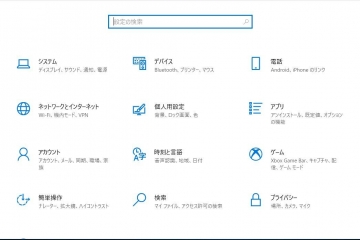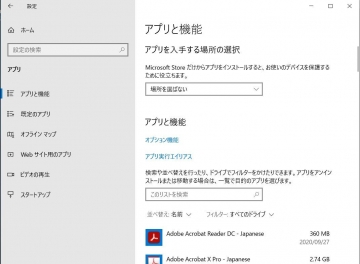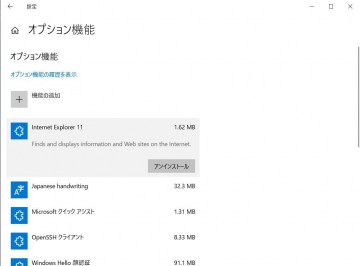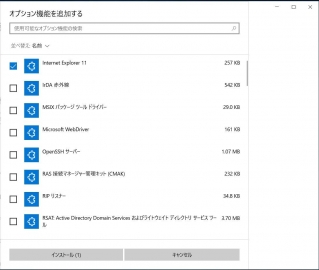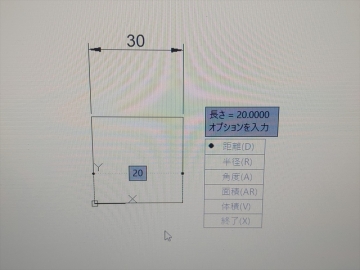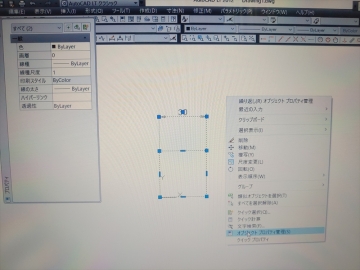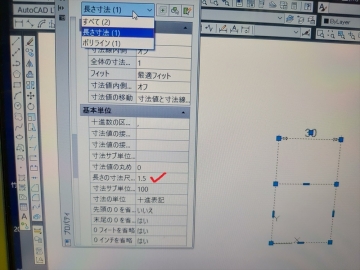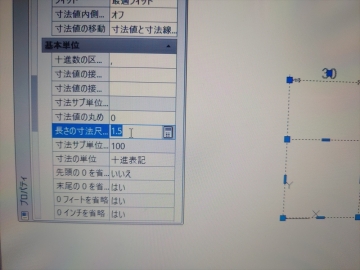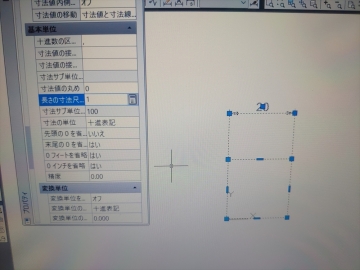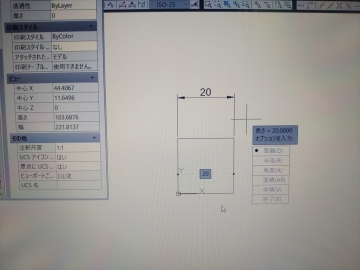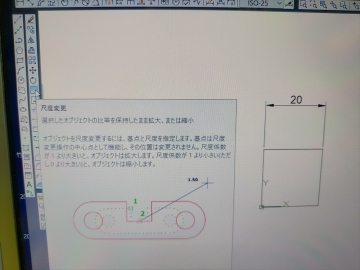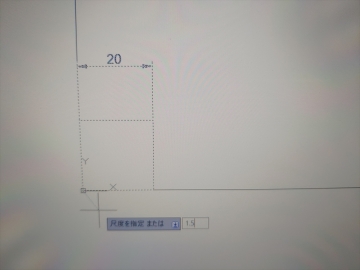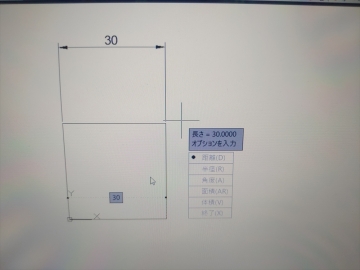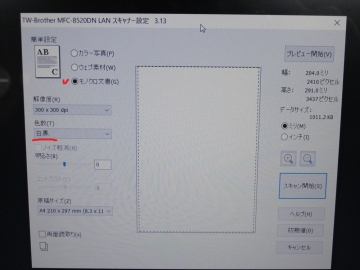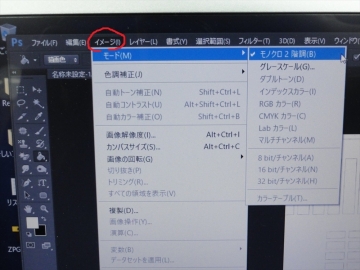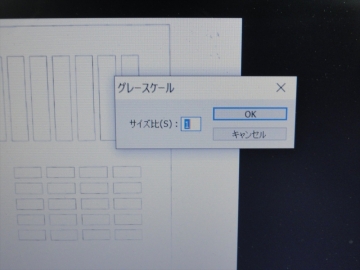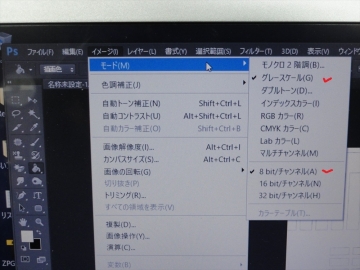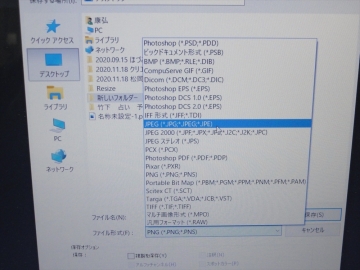2023.09.20 Wed
ついに来ました!ジョーシンのオリジナルマウス!!
からの続き!
注文してから約10日。
やっと頼んでいたマウスが届きました。

やっと見つけた嬉しさのあまりに大量に買ってしまった。
ついつい調子に乗ってしまった感じである。
しかし白は持っているので見慣れているが
黒の方は初めて見ましたね。
商品ページの写真ではそんなには思わなかったが
実物はかなり格好いいと言うか渋いですよ。
いい感じです。
なので買って後悔なしである。
それではこれでしばらくはマウスには不自由する事はないだろう。
今度他のパソコンにも付けてみて
使い勝手を検証して行ってみましょうかね。
これらの記事は
カテゴリー 「パラレルポート付き自作」 に書いてます!
| パラレルポート付き自作PC | 07:35 | comments:0 | trackbacks:0 | TOP↑